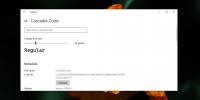Expertul partiționar pe disc Macrorit oferă pierderi de date zero, protecție de oprire și altele
spațiul de stocare a datelor de pe un hard disk în zone separate pentru o gestionare ușoară este de obicei denumit „partiționare pe disc”. De obicei, partițiile sunt create pe unitățile de stocare atunci când instalați un sistem de operare pe el pentru prima dată, dar uneori un utilizator poate întâmpina nevoia de a efectua o partiționare suplimentară a unei unități. Macrorit Disk Partition Expert 2013 este o aplicație Windows care își propune să facă acest proces fără durere și fără probleme. Suportând o varietate de funcții, vă poate permite să extindeți un volum la partiții suplimentare, fără pierderi de date. În plus, vă oferă opțiuni pentru a efectua testul de suprafață, defragmentarea, ștergerea, ascunderea, formatarea și ștergerea unităților, schimbarea literelor de unitate și multe altele.
Deși internetul este încărcat cu multe instrumente fantastice de partiționare pe disc, ceea ce face ca această aplicație să fie excelentă sunt caracteristicile sale precum algoritmul rapid de mișcare a datelor (cu până la 300% mai rapid decât concurență, așa cum susțin dezvoltatorii), controlul flexibil al procesului (care vă permite să anulați orice operație oricând), protecția datelor de oprire, fragmentarea discului zero în timpul redimensionării și în mișcare etc. Funcțiile suplimentare includ suport pentru hard disk-uri de 2 TB și nu numai, dimensiunea sectorului de 1024 octeți și partiții MBR / GPT.
Interfața Macrorit afișează lista volumelor de discuri curente pe computer, precum și dimensiunea și formatul fiecărei unități. În stânga, veți găsi panouri pentru operații și operațiuni în așteptare.

Pentru a efectua orice acțiune pe discul necesar, faceți clic dreapta pe element și faceți selecția din opțiunile din meniul contextual, aproape toate care sunt destul de explicative. După cum s-a menționat anterior, puteți redimensiona, muta, copia sau șterge volume, efectua defragmentarea discului, schimba etichetele de disc și literele de unitate și puteți rula alte sarcini comune legate de volumele de disc.

Testul de suprafață este specific util pentru a verifica erorile de pe disc. Această caracteristică analizează întregul disc pentru a scana orice sectoare corupte și vă anunță la sfârșitul testului. Green reprezintă sectoarele fără nicio eroare, în timp ce roșul denotă o problemă. De asemenea, aveți voie să opriți analiza oricând doriți.

Trecând la procesul de partiționare, este destul de simplu și ușor. Pentru a crea un nou volum din spațiul liber al unei partiții existente, selectați „Redimensionați volumul mutare” din meniul contextual menționat anterior. Apoi, specificați cantitatea de spațiu pe disc pe care doriți să o alocați partiției. Aplicația afișează dimensiunea maximă a unității și tot ce trebuie să faceți este să introduceți dimensiunea dorită în câmpul „Dimensiunea volumului”, urmată de clic pe OK.

Următorul lucru pe care trebuie să îl faceți este să faceți clic pe „Commit” din bara de instrumente pentru a începe redimensionarea, care poate dura câteva minute pentru a depinde de dimensiunea volumului. Trebuie menționat aici faptul că Macronit nu provoacă nicio pierdere de date atunci când creează partiții de disc în acest fel.

Macrorit oferă în prezent mai multe ediții ale aplicației, inclusiv o ediție gratuită complet funcțională pentru utilizare personală și non-profit, fără niciun fel de limitări de funcții. Funcționează pe Windows XP, Windows Vista, Windows 7 și Windows 8.
Descărcați Macrorit Disk Partition Expert 2013
Căutare
Postări Recente
Ghidul complet pentru Windows 8 Task Manager; Caracteristici și opțiuni noi
Managerul de activități Windows este o caracteristică Windows care ...
Ghidul complet pentru Windows 8 Backup Istoric fișiere
Istoricul fișierelor este o nouă caracteristică de backup și restau...
Cum să dezinstalați un font pe Windows 10
Instalarea unui font pe Windows 10 este ușoară; deschideți fișierul...